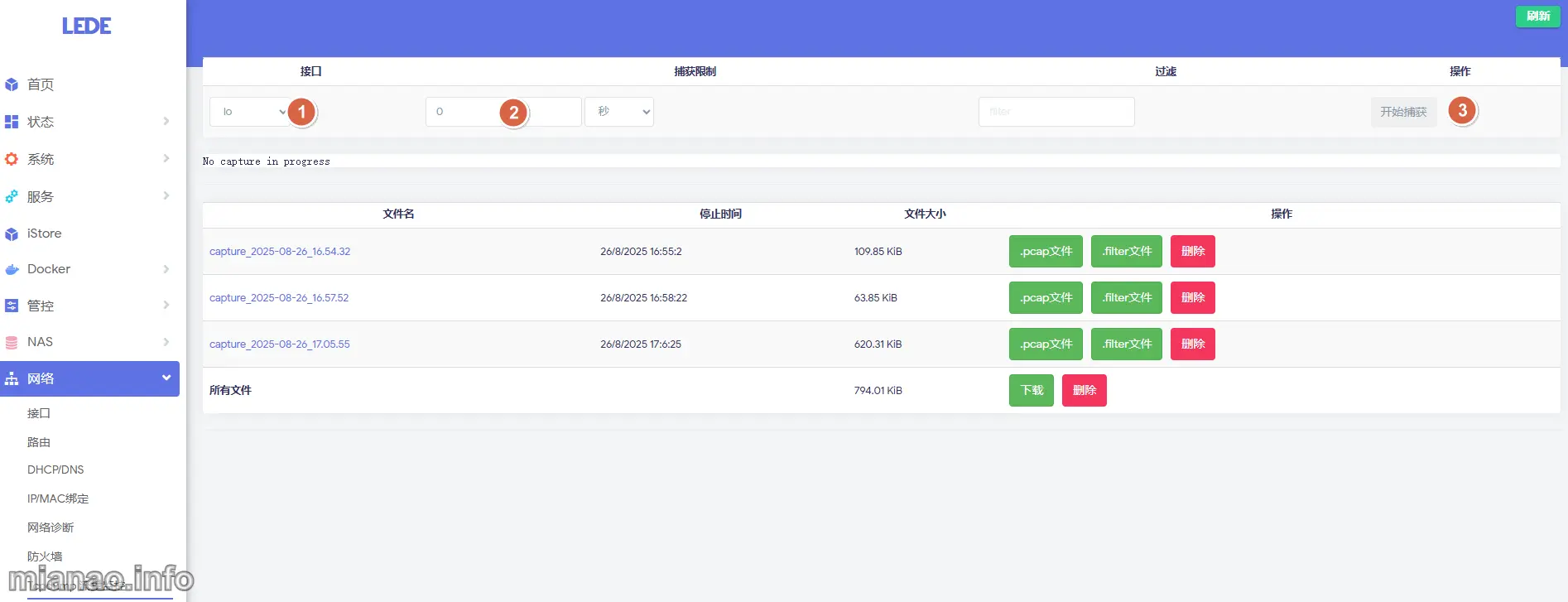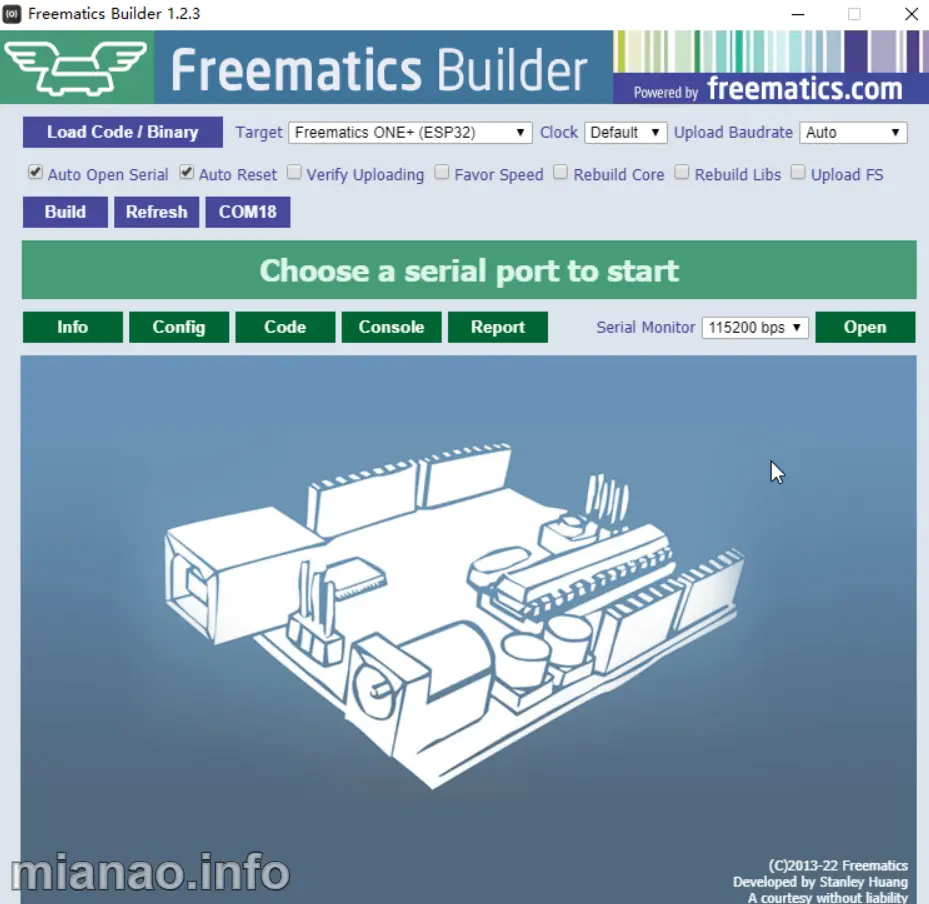Windows下的空格预览软件-QuickLook
以前用Mac时觉得按空格就出来预览很爽,刚刚发现Windows下也有了这样的软件:QuickLook 。官网: http://pooi.moe/QuickLookGitHub: https://github.com/xupefei/QuickLook国人开发,开源,免费,解压即用。 支持预览的格式: 图片:.png, .jpg, .bmp, .gif, .psd, .apng,RAW,.ai等; 压缩包:.zip, .rar, .tar.gz, .7z等; 文档:.pdf, .txt, .html, .htm, .md, .markdown, .csv, .eml, .msg; Office:Word (.doc, .docx), Excel (.xls, .xlsx), PowerPoint (.ppt, .pptx);(发现有部分excel文档预览时不能翻页) OpenDocument:odt, .ods, .odp; 视频文件:.mp4, .mkv, .m2ts 等; 音频文件:.mp3, .ogg, .m4a,.ape 等; 所有纯文本类型的文件:.c,.h,.php等...
Synology安装配置docker版redmine
Synology群晖的套件是非常丰富啊,特别是有Docker,人称Docker在手,天下我有。在群晖里安装Redmine很简单,点击后自动安装Docker和MariaDB,只是要注意下MariaDB的密码设置。很快Redmine就安装好了可以访问了,其他都没什么问题,最主要的是邮箱配置,我折腾了好久。 方法一 先进群晖的管理器,在套件中心先选择Redmine,动作->停用; 打开Docker,点击容器,里面的synology_redmine选中编辑; 在环境变量里添加: 项目 内容 SMTP_METHOD smtp或者async_smtp[^1] SMTP_HOST smtp.126.com SMTP_AUTHENTICATION login SMTP_DOMAIN smtp.126.com SMTP_PORT 25 SMTP_USER ****@126.com SMTP_PASS login password SMTP_ENABLED true [^1]:smtp是同步发送方式,就是在redmine里确认时就发送邮件...
Google Home和Amazon ECHO哪个更好玩
简介Amazon ECHO大家都知道,基本上已经卖疯了,现在还没有哪一款智能音箱能卖到这么大的量。刚刚会员日又低价处理了一批,估计很多人都入手了吧。 Google Home的出货量不清楚,因为上市的晚,我感觉量应该不大。 这两款是目前上市的热门语音控制音箱,国内的叮咚之类的没体验过不知道如何,只知道卖不出去也在打折。苹果的还没上市,微软的前段时间看到还在哈曼看测试,外观确实挺漂亮的,语音对话和ECHO很像。 这两款音箱刚好我都玩了段时间,把体验记录一下,给有需要的人参考。 Google Home 现有功能 语音问答,闹钟,计时,清单等等,这个功能基本上大家都差不多 播放音乐,广播等,支持Google music,spotify,YouTube 投射声音,手机,chrome浏览器等设备的声音到音箱播放 支持二十多家知名品牌智能家居企业产品,我没有测试过 没有蓝牙功能,不带电池(20171111更新:固件更新后支持蓝牙了)。WiFi支持2.4g,5g。体积小巧,外观精致,下半边外壳靠磁铁吸引,可直接拆下更换其他颜色(要另外购买)。连接WiFi...
RSS订阅从Feedly更换到Inoreader
从GoogleReader挂掉就转到了Feedly,也用了好久了。开始也有些不习惯,时间久了,快捷键,界面也差不多都熟了。不理解的是官方怎么一直只有英文版,inoreader,TheOldReader早就有各种语言版本了,我是英文用不习惯,而且feedly经常改版, 没多久就要找设置。还有一点就是搜索功能只能付费用户用。有段时间看很多blog都不更新了,然后我就取消了订阅,但后来又发现有的blog还是有更新的,奇怪的是feedly没有抓到。于是,我找了几个以前用过的在线RSS,发现inoreader就挺好用的,中文,有搜索,虽然有些广告,但feedly也有广告啊。免费用户嘛。希望不要出现抓不到文章的问题。导入导出,无缝切换到了inoreader。网页端用了两个多月了吧,感觉都还好,界面也习惯了。快捷键好像和GoogleReader是一样的。安卓端我之前一直用feedly官方的,现在下了inoreader官方和FeedMe两个试用。官方的界面挺好,功能对我来说基本够用,只有一个离线下载是要付费的,比较遗憾。但整体阅读体验还是很不错的,比如把不是全文的文章下拉,就可以看全文了。还有就...
解决京东跳转www.229239.com的问题
不知道什么时候开始,浏览器输入jd.com,开始跳到www.229239.com然后才到jd.com。 我以为是运营商劫持,但发现就这台电脑出现,加上https,换浏览器结果都一样。 搜索有人说是C:\Windows\System32\drivers\SysObject.sys这个木马,我看了下属性显示原始文件名tcpip.sys。数字签名是微软。 直接没法删除,安全模式下删除,重启后又恢复了。我看很多人用360删,日,还是算了吧。 打开power tool这个我以前觉得挺好用的工具试试删除,也是不行。到安全模式下,强制粉碎,重启后又出现了。 这是什么牛皮癣啊。 后来偶然找到了PCHunter。进入安全模式删除并阻止生成,重启,终于不见了。 chrome输入jd.com,好了,真不跳www.229239.com了。 最近安装过iTools和51talk两个软件,黑手应该就是其中一个了。
PADS LOGIC无法复制的解决方法
我为什么经常遇到PADS奇怪的问题呢?上次一个字体问题搞的我要死,这次又是原理图拷贝出错的问题。我一 Ctrl+V就跳出 管脚不一致!封装<2>门<1>门编号<3> 的警告。我在老的原理图里新建了一页,突然就无法复制任何东西了,不仅元件,2d线,文本什么都不能复制,只能新建。如下图,但是,如果在以前的sch文件已经画好的原理图页面里,又可以随便复制粘贴:新建一个sch,还是一样的:不过工具栏里的复制按键是有效的,正常工作。Ctrl+C就不好使。真是奇怪的很,我还重新安装了一遍pads还是不行。 解决方法:打开库管理器:管理库列表,将pads安装自动的库:common,移动到第一位,自己的库不能排第一个,如下图: 重启pads,一切恢复正常。